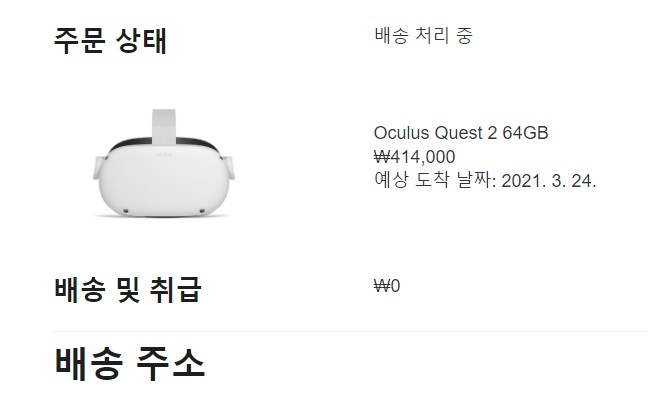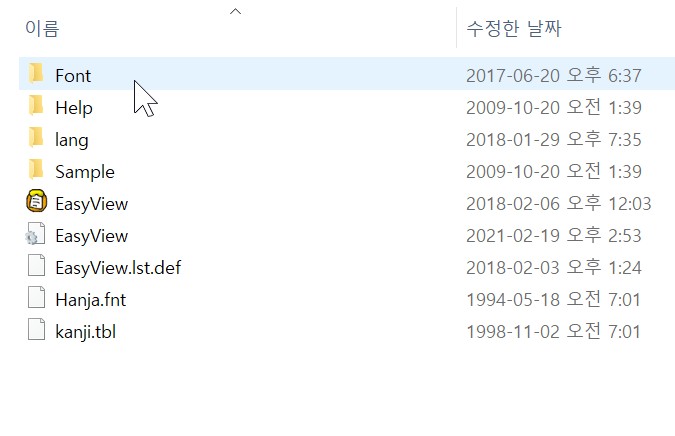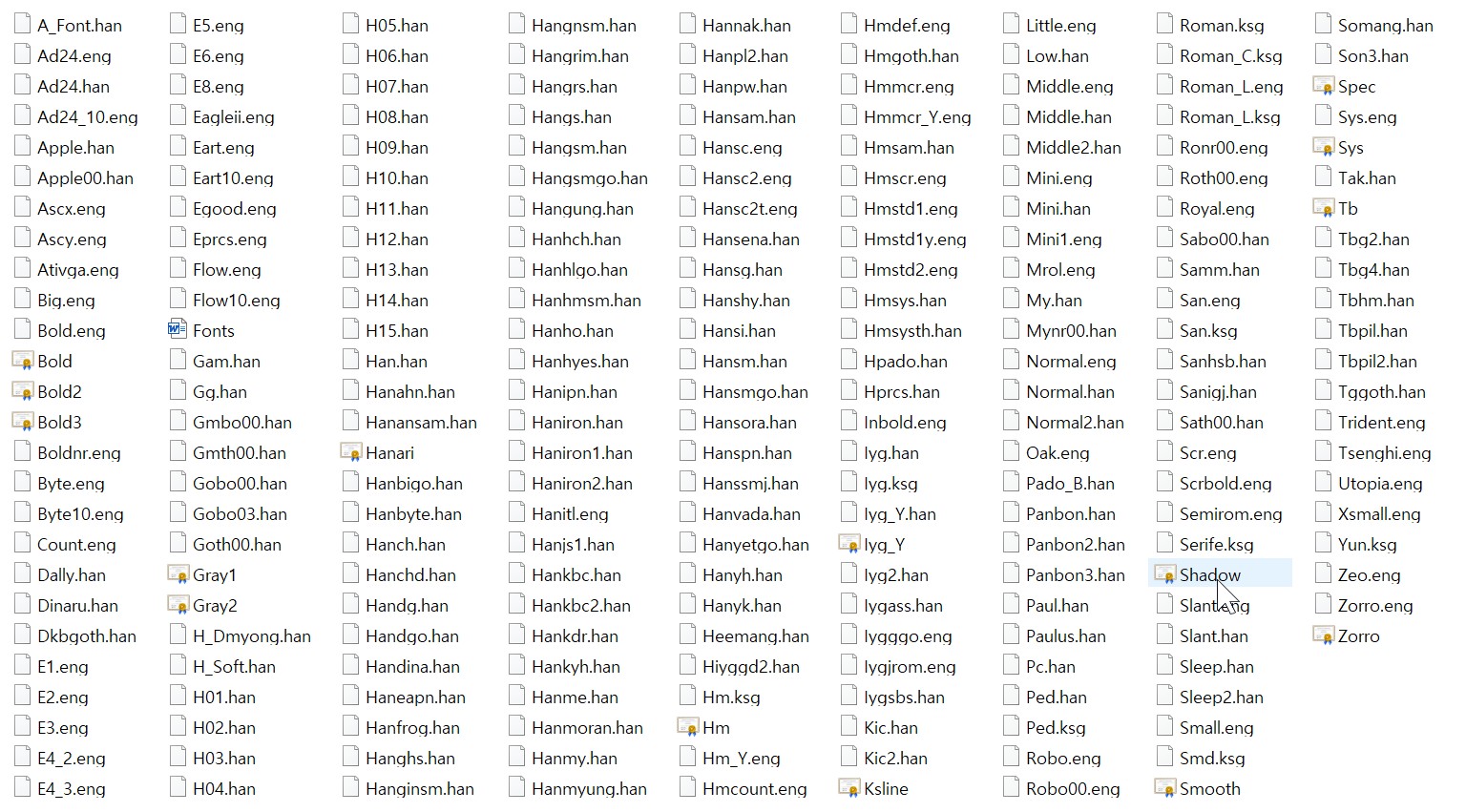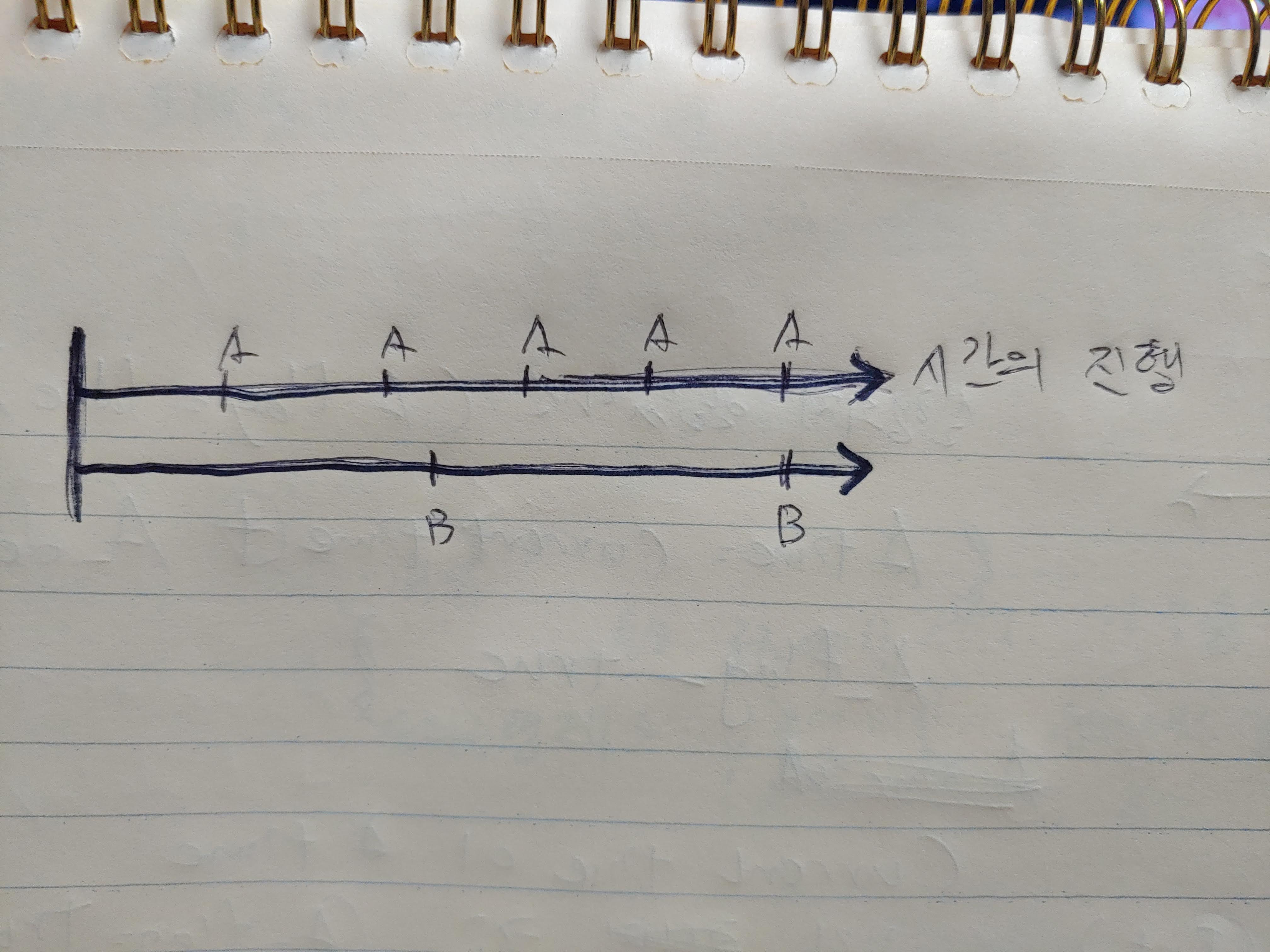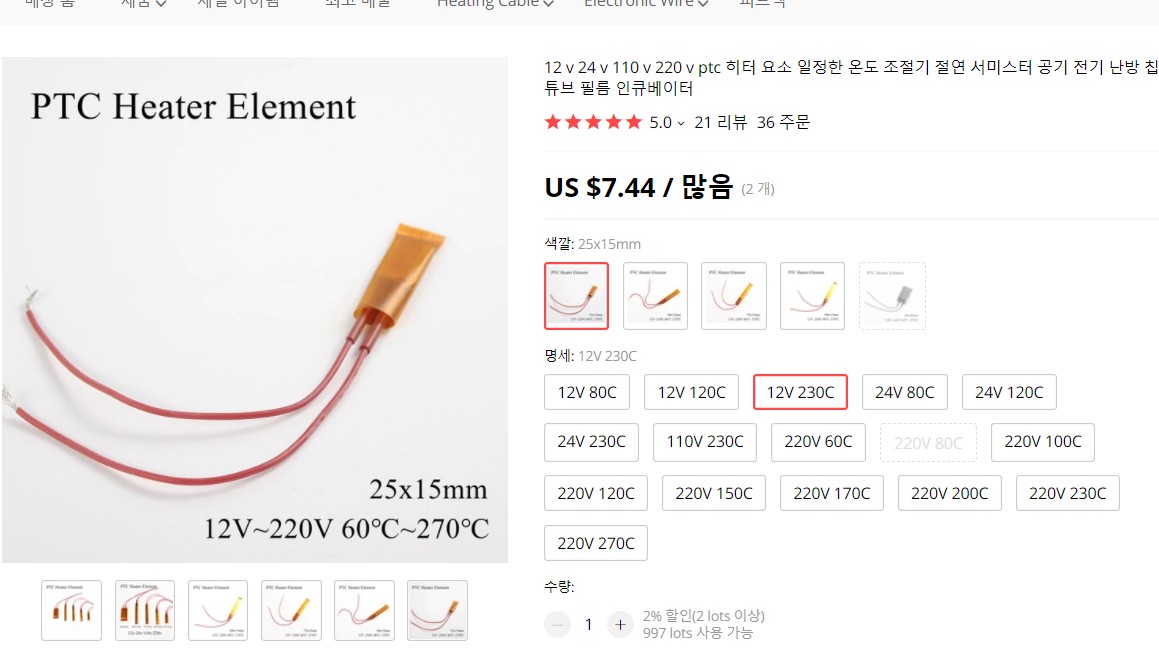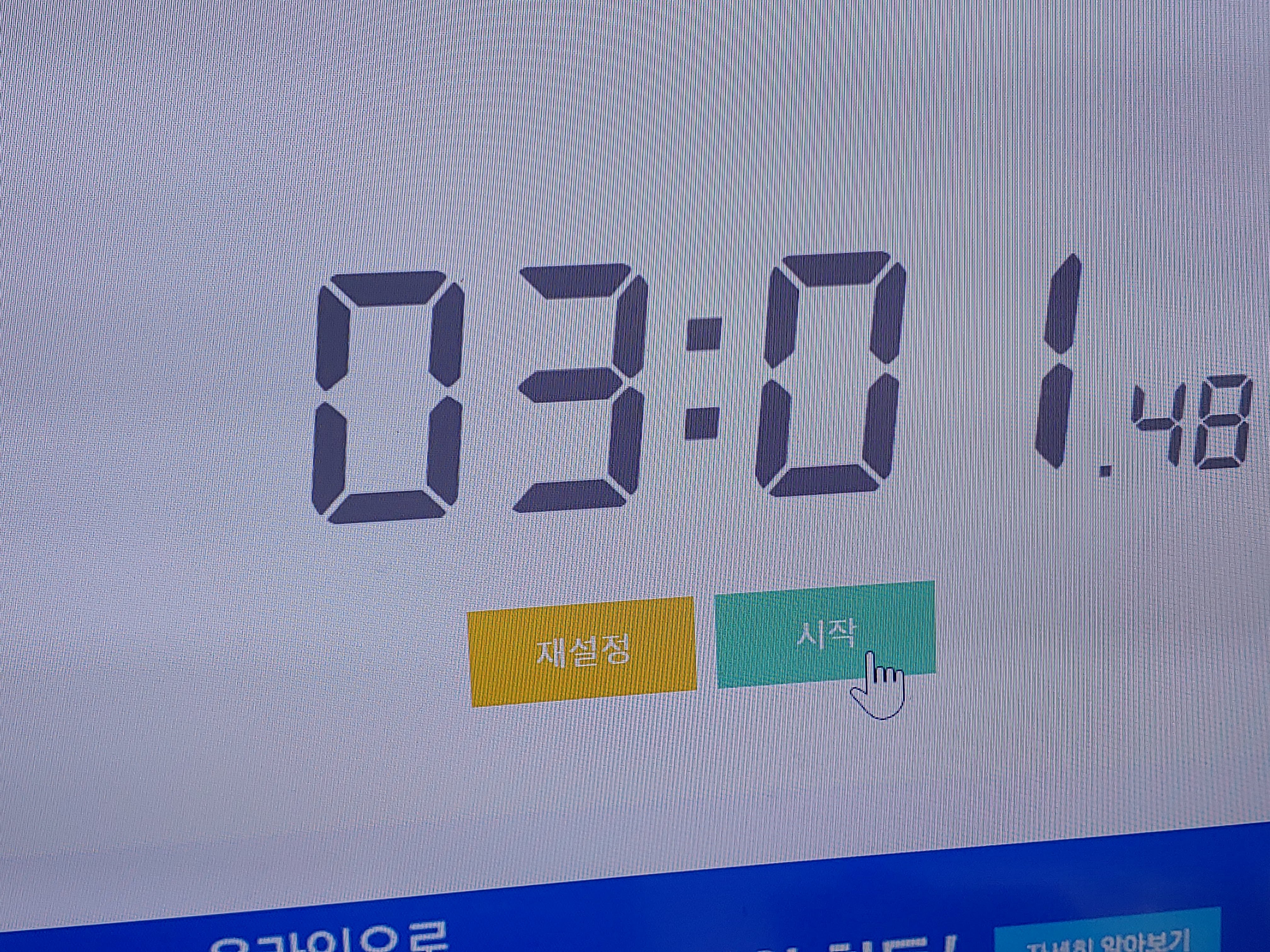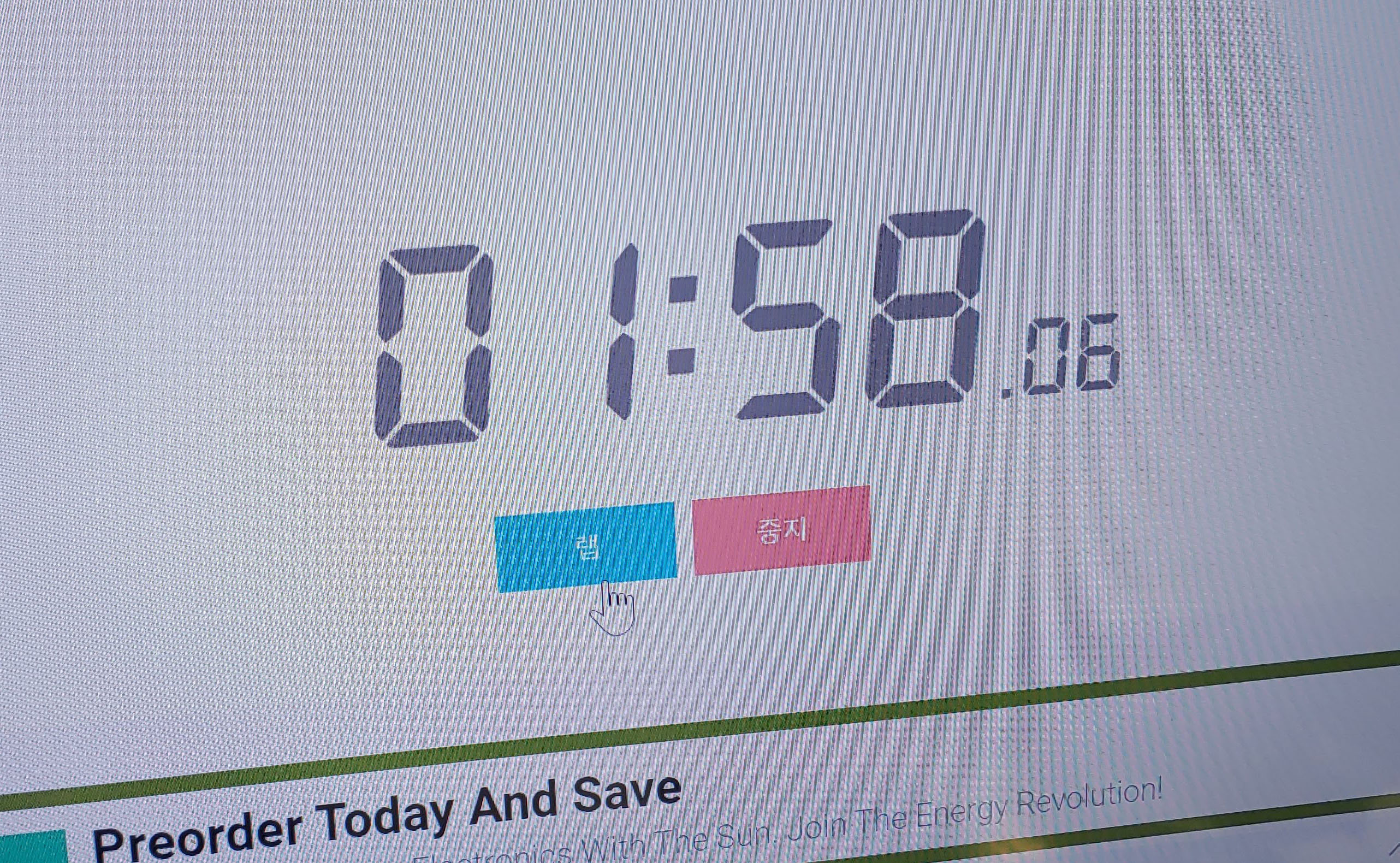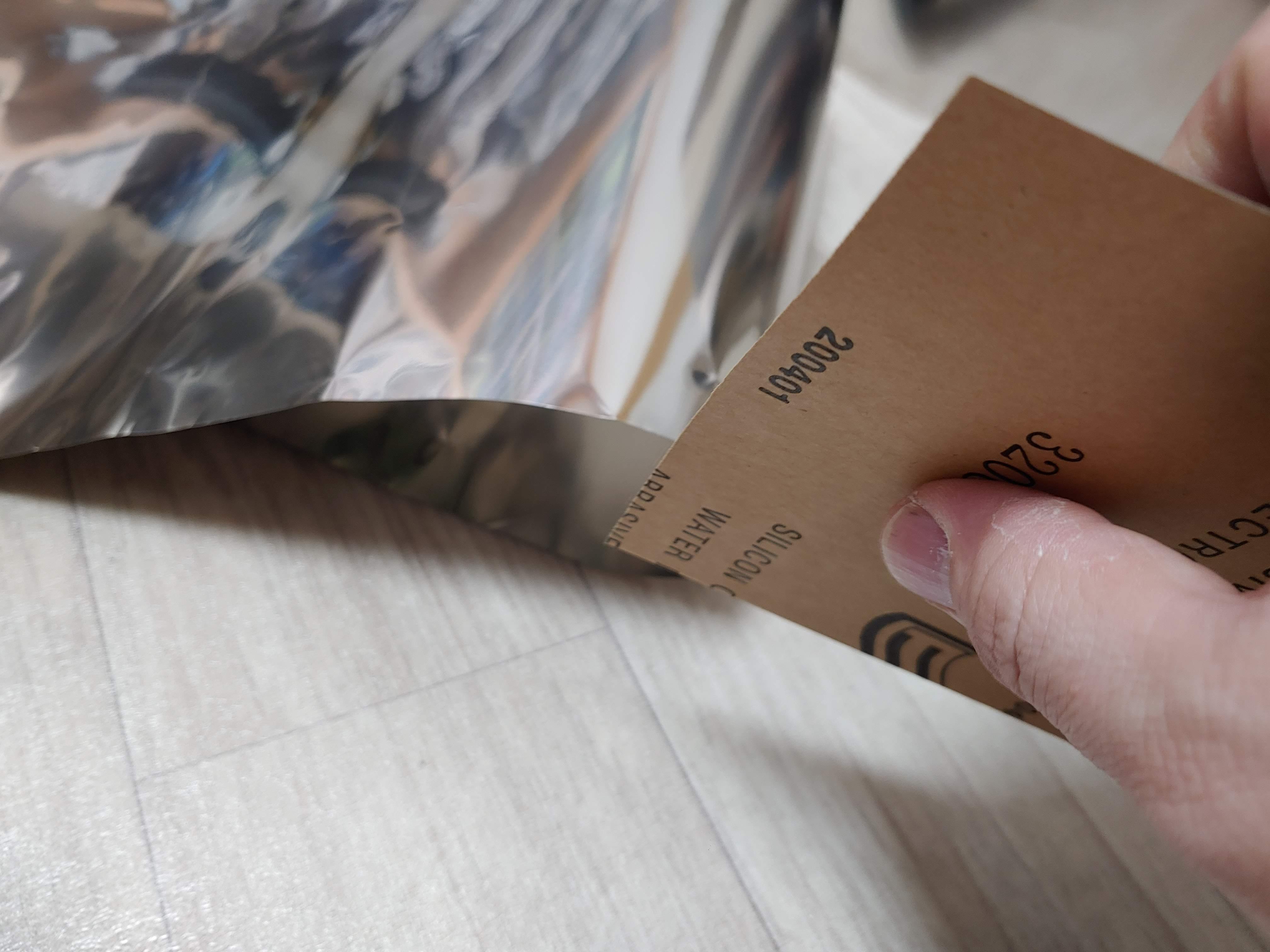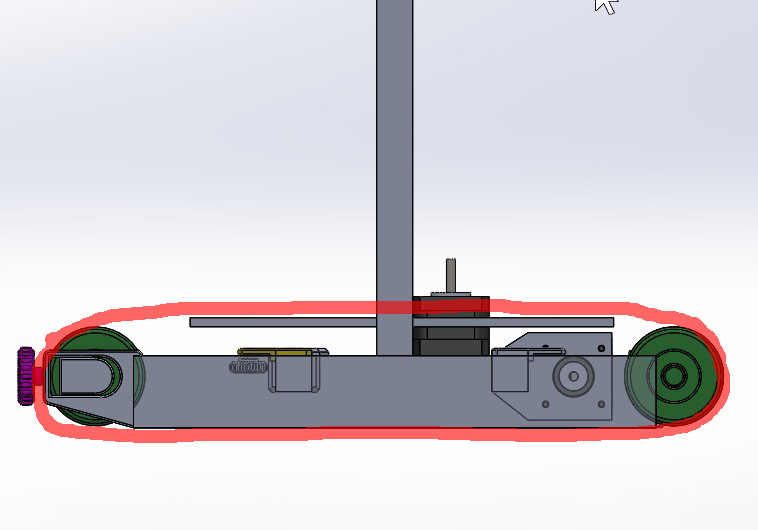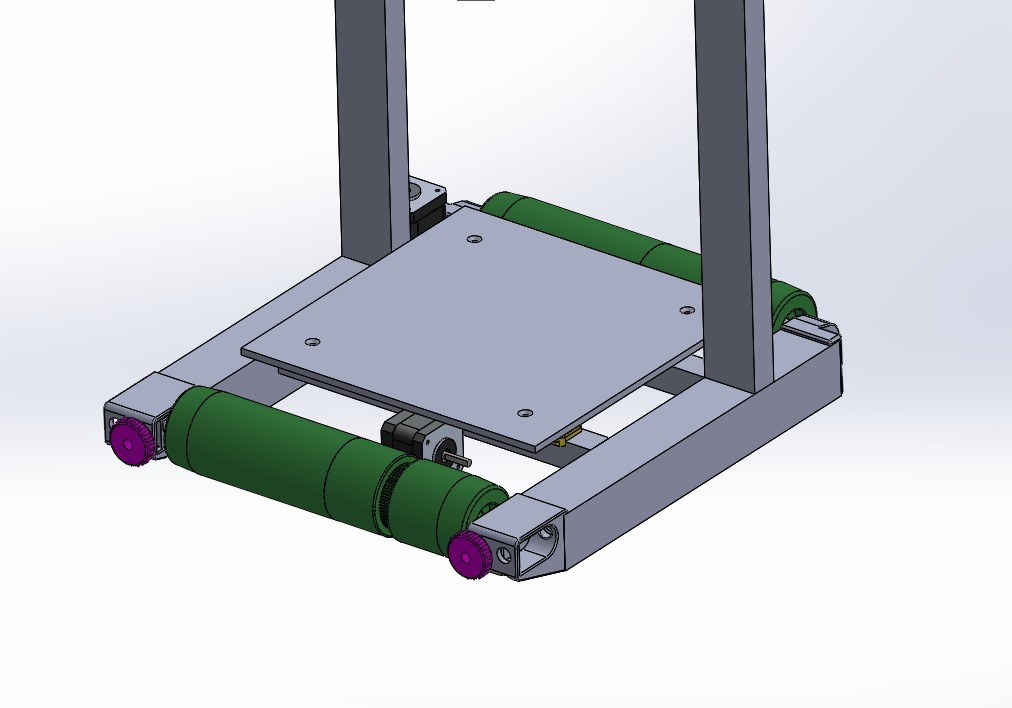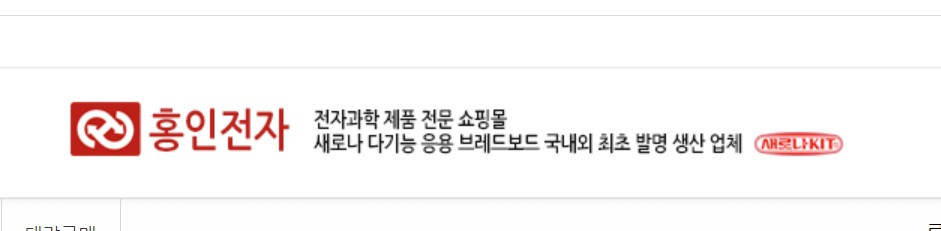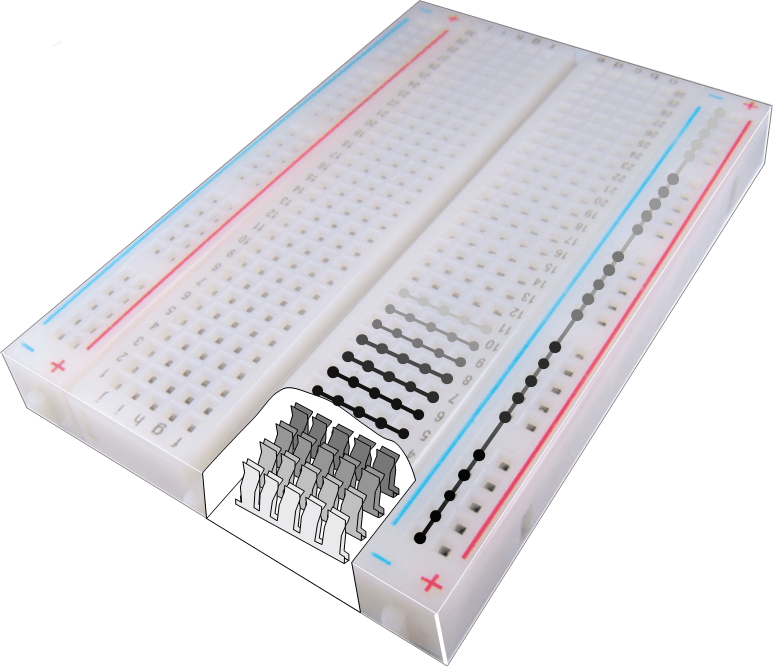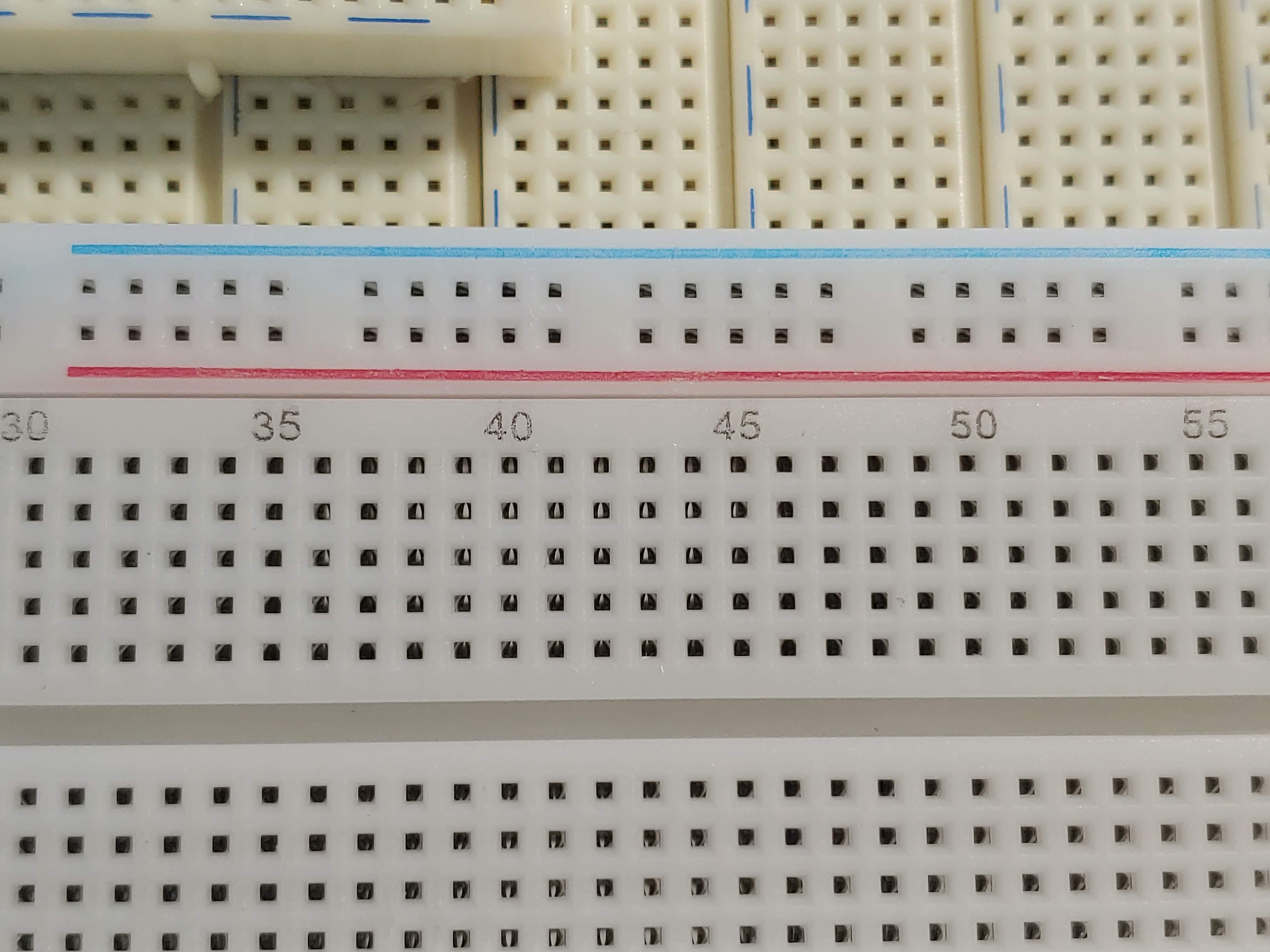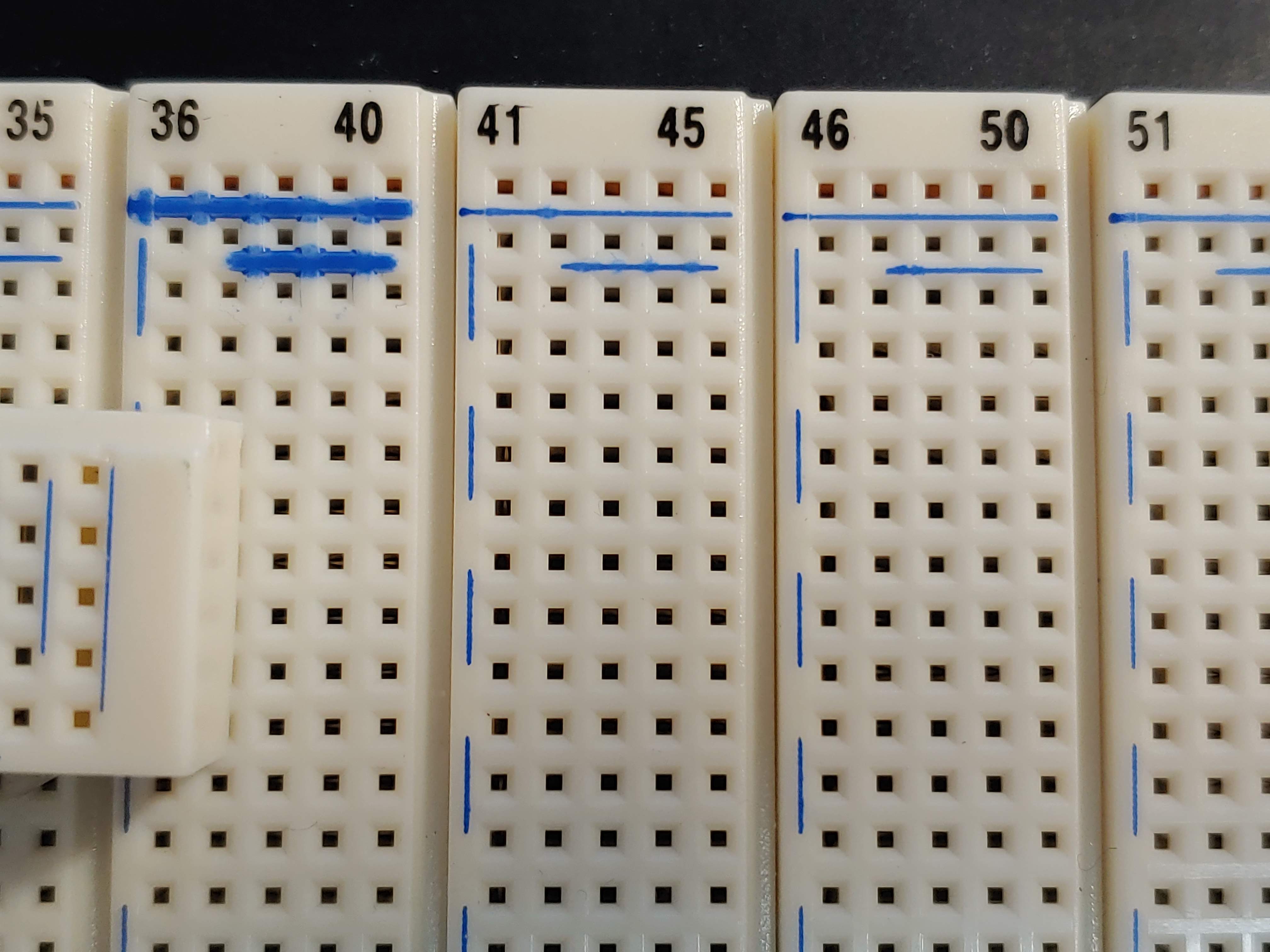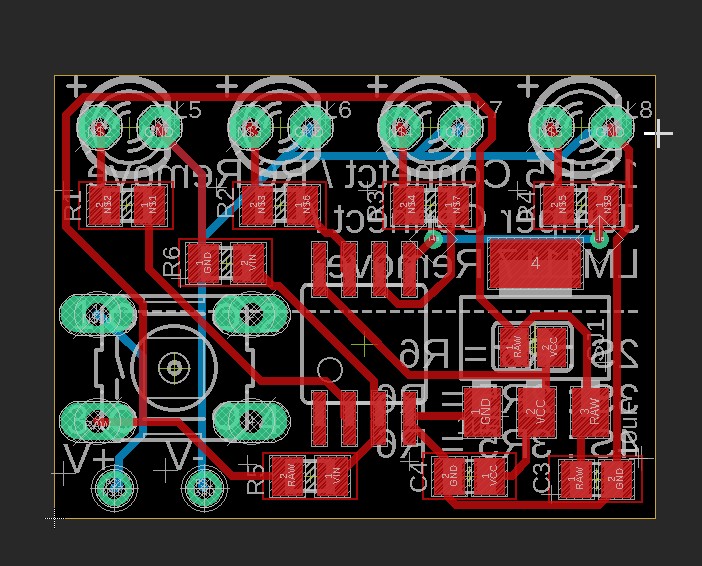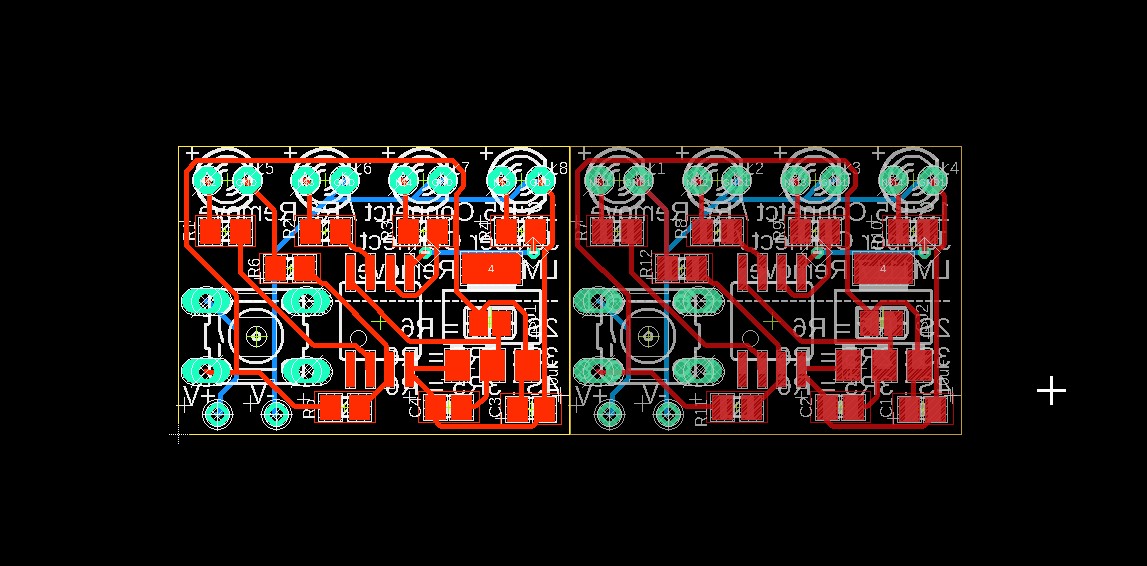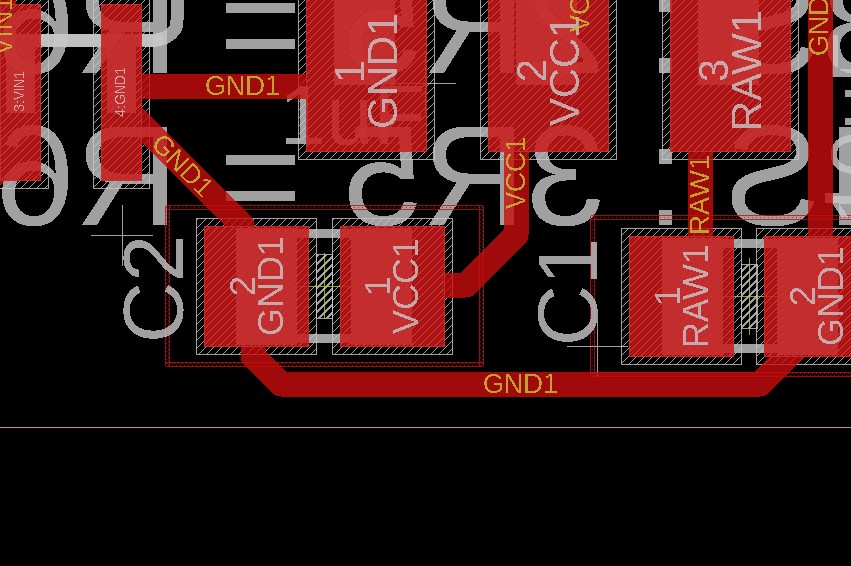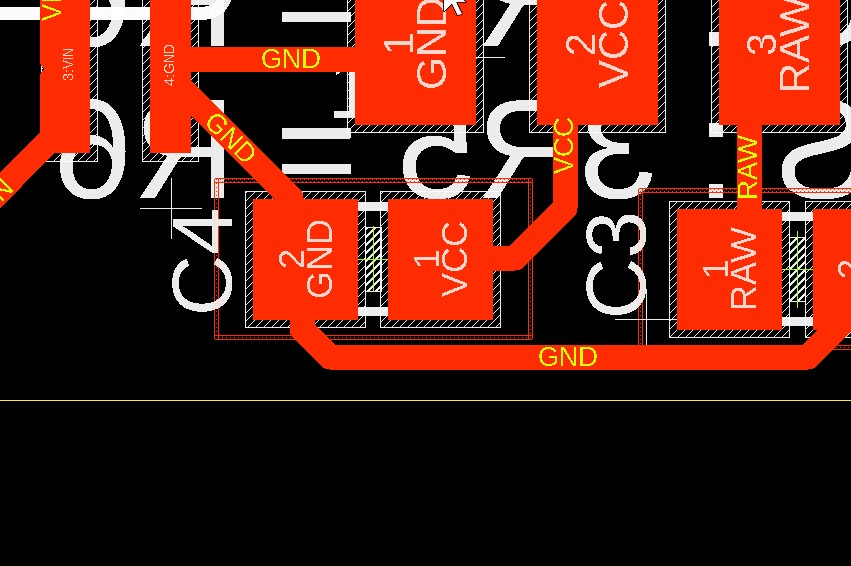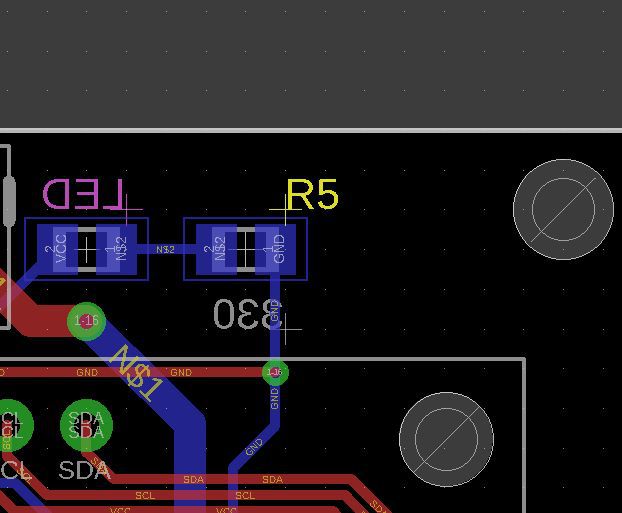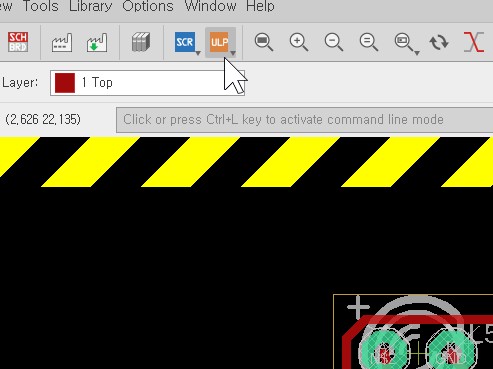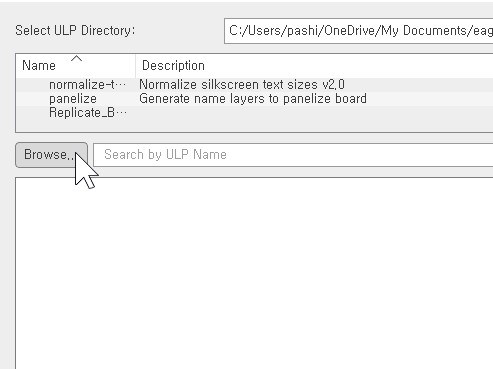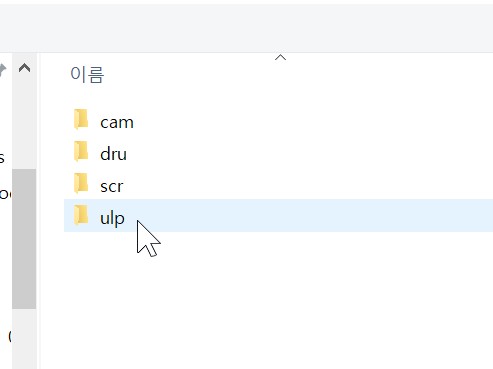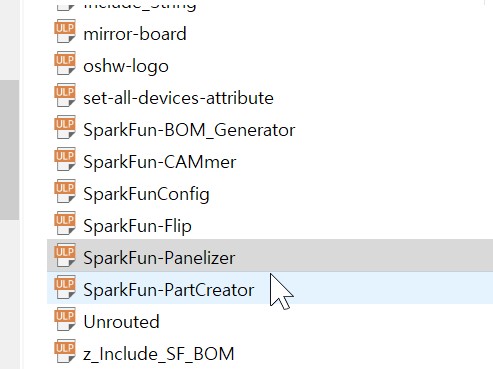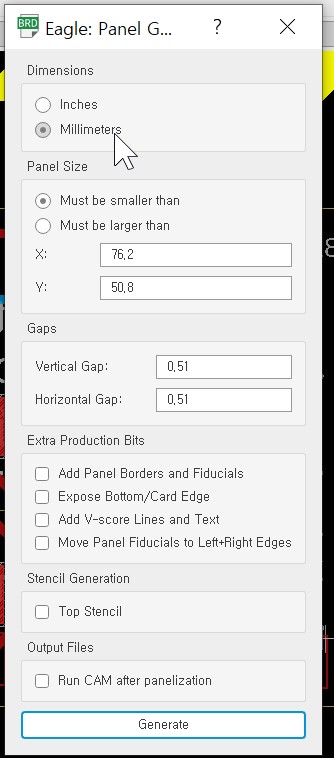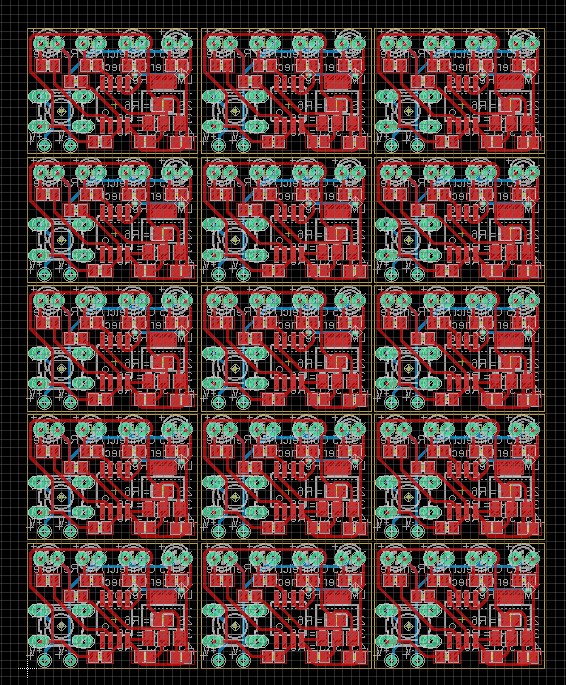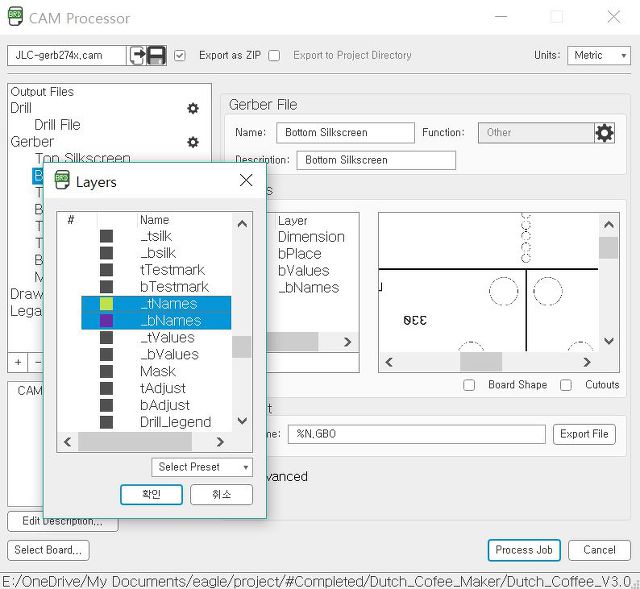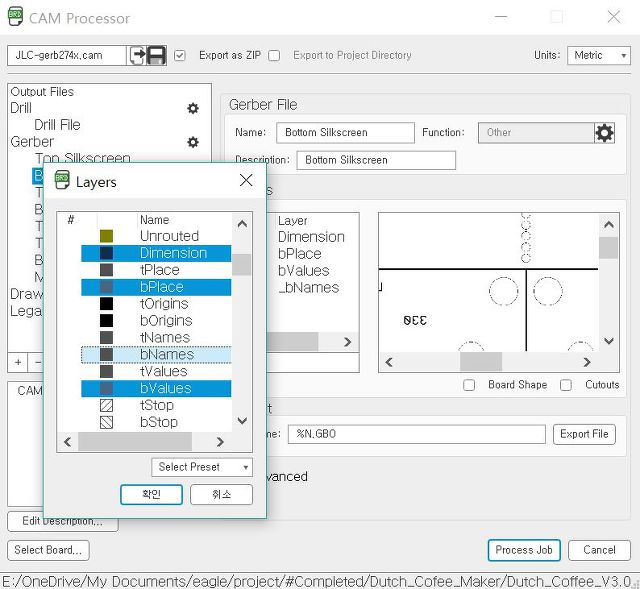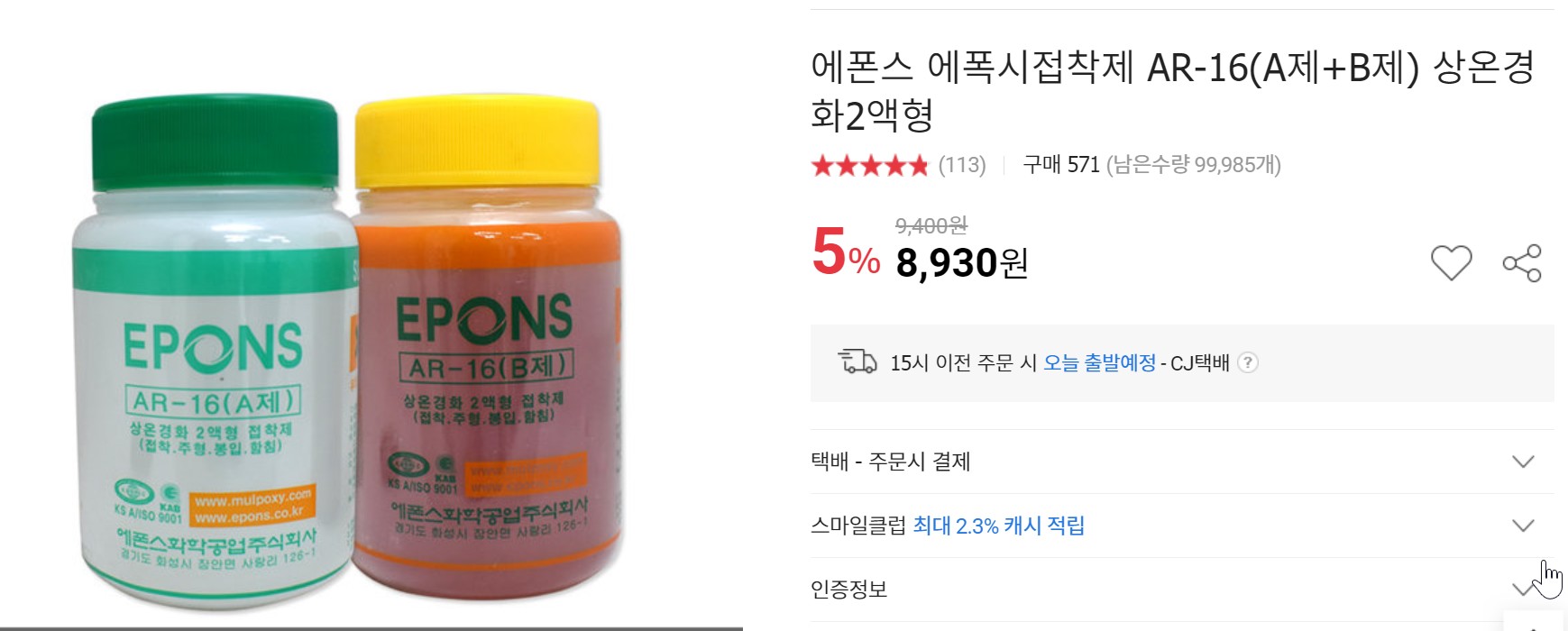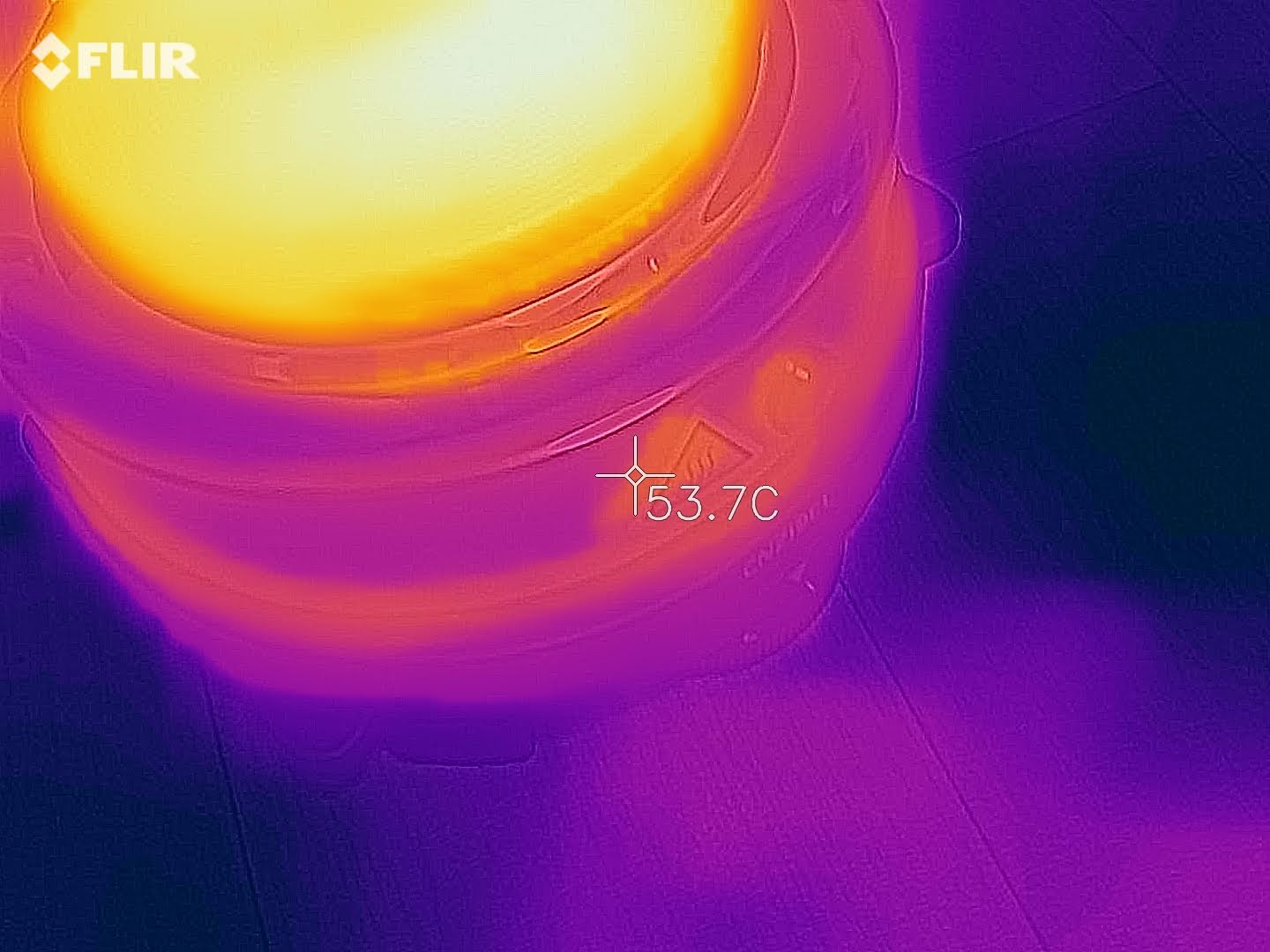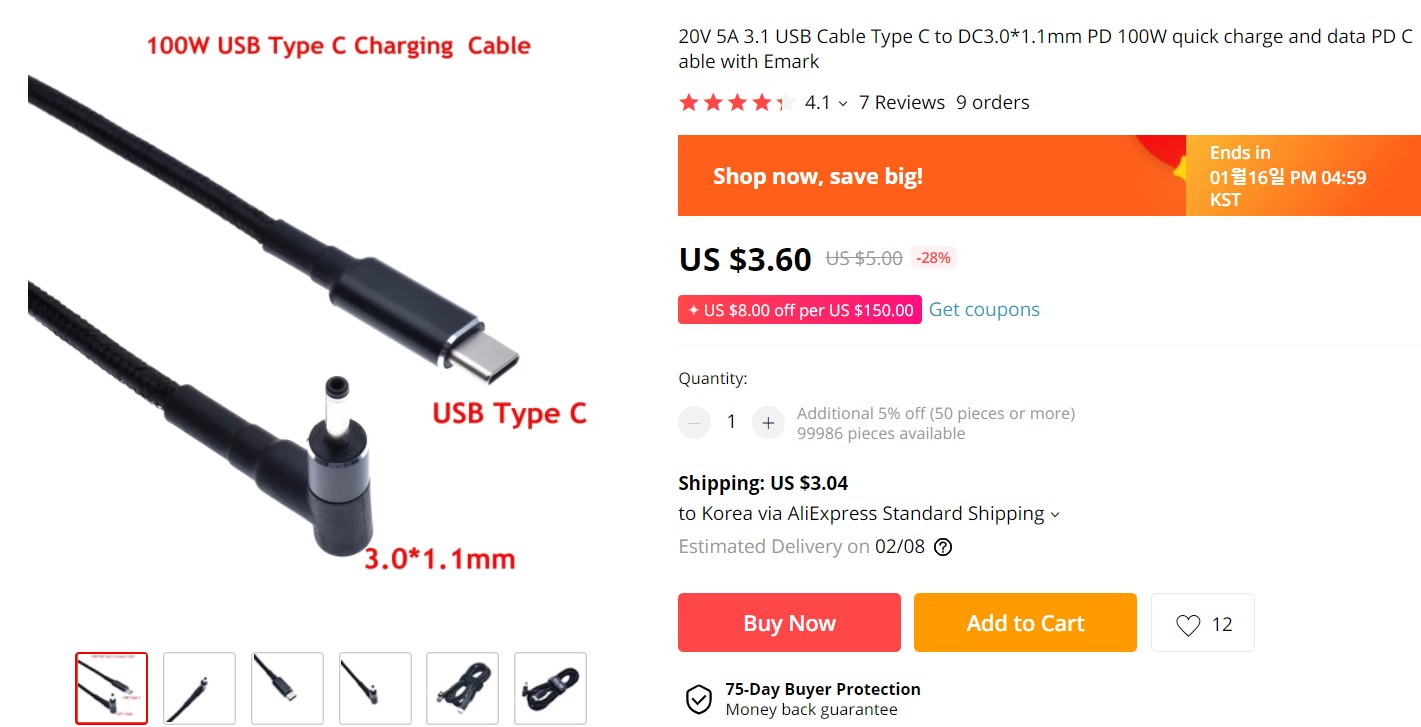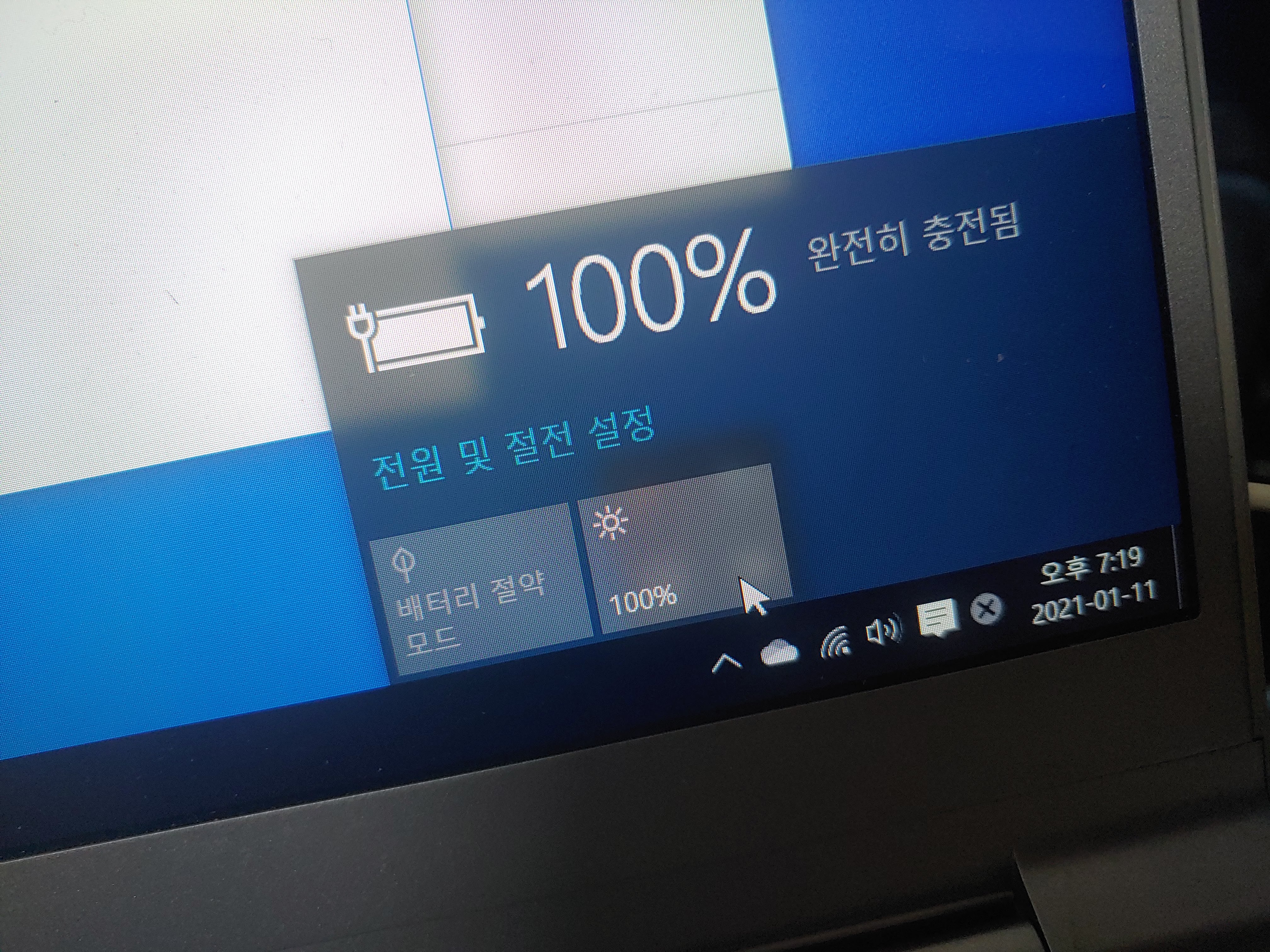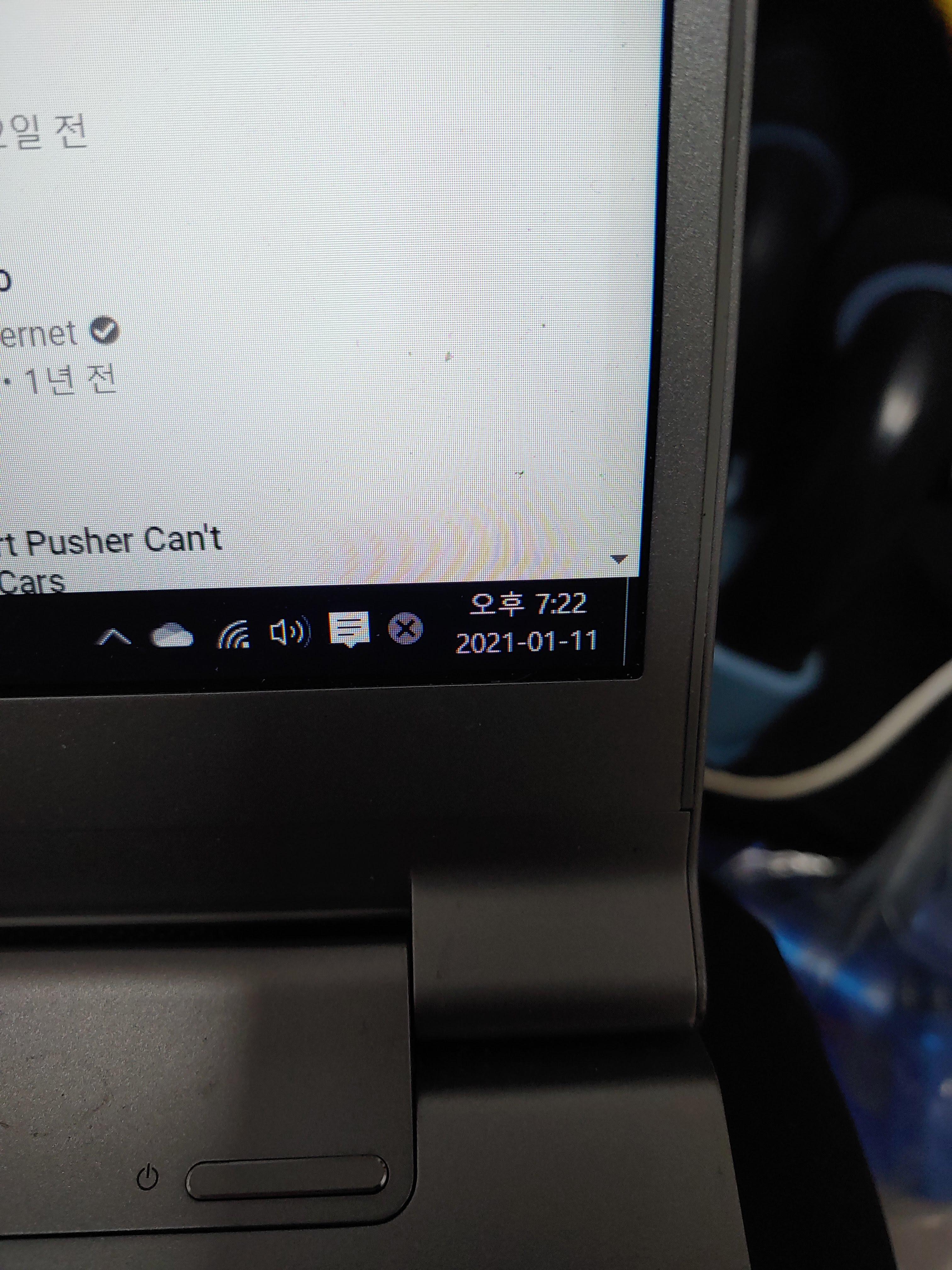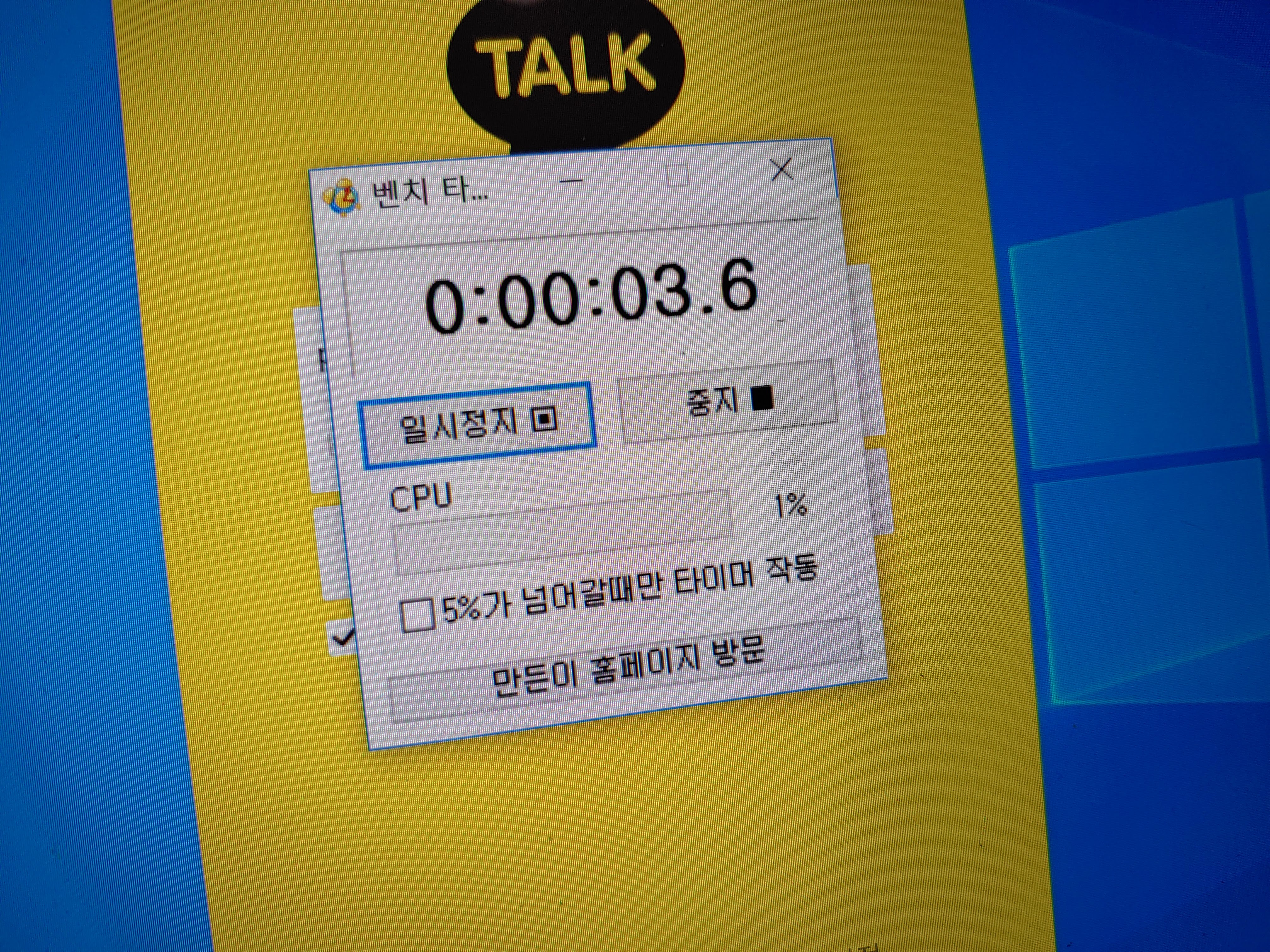이렇게 망한 후 구입한 기기가 도착했습니다.


작고 아담해서 딱 원하던 크기입니다.
빨리 이사를 하던가 해야지 진짜 물건둘곳이 없어 공구마련에 제한이 많이 붙습니다.

들어있는 메뉴얼은 의미가 없습니다.
왜냐하면 제가 구매한 기기는 아예 메뉴얼에 포함되지도 않았더군요.

메뉴얼이 필요없을정도로 사용법은 매우 단순합니다.
SET 누르고 화살표 눌러 온도설정하면 끝입니다.

가열중에 온도체크를 해보려 했지만 반짝반짝 빛나는 판에서는 저렇게 파장으로 측정하는 방식의 온도센서로는 제대로 측정이 불가능합니다.

분해를 해봤습니다. 딱 생각했던 대로의 구성입니다. SSR과 히터, 컨트롤러입니다.
선정리도 없이 그냥 너저분하게 밀어넣기만 했네요


상부에 세라믹 히터 3개가 박혀있는 방식이네요

제원상으로는 400W 라더니 150W 3개가 박혀있습니다.

히터를 약간 재배치하고 써멀그리스를 발라서 다시 끼웠습니다.
조금이라도 열이 고르게 퍼지기를 바랍니다.

기존에 썼던 컨트롤러를 거의 그대로 쓸 수 있을 것 같은데 그래도 일단 PCB를 일부 수정해서 재주문할 계획입니다.

아두이노 컨트롤러를 연결해서 온도측정을 했더니 여전히 온도가 이상하게 나옵니다.
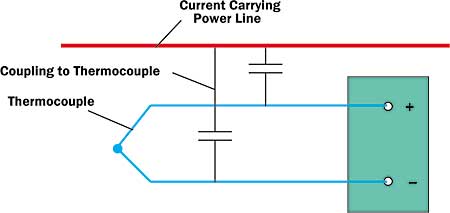
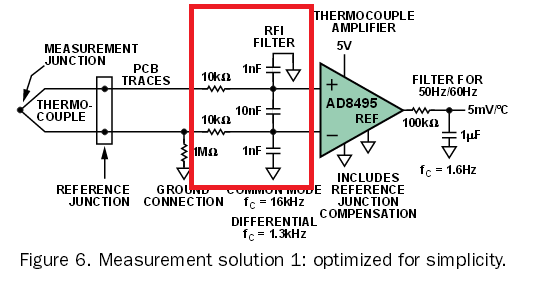
K thermocouple의 AC noise 관련 검색을 해봤더니 캐패시터를 이렇게 저렇게 달라는 글들이 보여서
두번째 사진과 같이 0.1uF로 달았습니다.
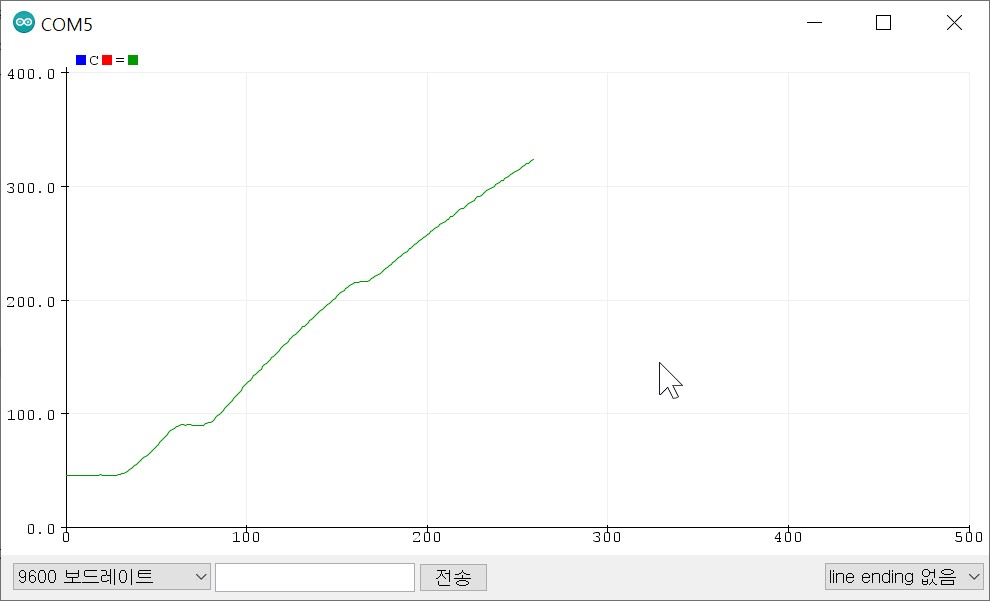
결과... 이렇게 쉽게 해결될 줄 알았다면 첫번째 히터를 갖고 좀 더 고민을 해볼걸 그랬나 싶네요.
하여간 이제 새 PCB 도착해서 완성하면 하드웨어는 거의 준비가 될 것 같습니다.
'Making > 리플로우 스테이션' 카테고리의 다른 글
| 리플로우 스테이션 온도 프로파일 분석. (0) | 2021.04.12 |
|---|---|
| 리플로우 스테이션 기초조립 완료, 작동확인 완료. (0) | 2021.04.10 |
| 리플로우 스테이션 제작 취소와 방향 전환. (0) | 2021.03.08 |
| 미니 리플로우 스테이션 시제작. (0) | 2021.01.28 |
| 리플로우 스테이션 - 히터 발열/방열 테스트 (0) | 2021.01.24 |